

By Vernon Roderick, Last updated: May 25, 2018
Non c'è dubbio che disattivare l'iPhone sia deprimente. Allora, è possibile sbloccare un iPhone disabilitato senza iTunes o senza computer?
Nel trattare con un iPhone disabilitato e allo stesso tempo non poter usare iTunes, potrebbe essere problematico perché se l'utente decidesse di sbloccare il dispositivo utilizzando iTunes, alcuni dei metodi necessari per sbloccare l'iPhone richiedono i dati del telefono per essere completamente spazzato via.
Qui ti mostreremo modi semplici per sbloccare un iPhone disabilitato senza perdere dati. Leggiamo avanti.
Parte 1. Cos'è iPhone disabilitato e PerchéParte 2. Come sbloccare iPhone disabilitato senza iTunesParte 3. Come ripristinare iPhone disabilitato senza iTunes tramite Trova il mio iPhoneParte 4: Sbloccare iPhone disabilitato senza computer - modalità di recuperoGuida video: come riparare efficacemente un iPhone disabilitato senza iTunesParte 5. Conclusione
Se inserisci troppe volte la password sbagliata mentre provi a sbloccare il tuo iPhone, il tuo iPhone verrà disabilitato. Se si immette inizialmente la password errata, verrà ritardata di cinque minuti. Quando si continua a inserire la password errata, il tempo di attesa aumenterà fino a quando l'iPhone viene disabilitato.
La creazione di un passcode è normalmente il modo comune adottato da un utente per migliorare la protezione nei confronti del proprio dispositivo.
Il passcode è in realtà una procedura di protezione che un utente può attivare in iOS in modo da richiedere ad altri utenti di inserire un codice per consentire loro di utilizzare il dispositivo.
Quando viene immessa una password errata 6 volte di seguito, molto probabilmente il dispositivo si chiuderà da solo e impedirà ad altri utenti di inserire nuovi tentativi di password, questo è sicuramente il punto in cui l'utente potrebbe ricevere dal nulla la notifica "iPhone disabilitato" o "23 milioni di minuti".
iPhone disabilitato o chiuso può innervosire chiunque. Questo potrebbe benissimo avvenire in qualsiasi momento in diverse circostanze. Ad esempio quando l'utente rompe accidentalmente il display LCD, dimentica il passcode, riceve il messaggio di errore "iPhone è disabilitato connettersi ad iTunes".
Affrontare questo tipo di dilemma, l'utente deve ripristinare o ripristinare il proprio dispositivo utilizzando iTunes per poter utilizzare nuovamente il dispositivo, ma a volte iTunes non può ripristinare il backup.
D'altra parte, questo costerà sicuramente tutti i file salvati, se non hai un file di backup iTunes raggiungibile.
Tuttavia, non è necessario preoccuparsi ogni volta che qualcuno incontra questo tipo di problema perché ci sono molte soluzioni efficaci per sbloccare il tuo iPhone disabilitato .
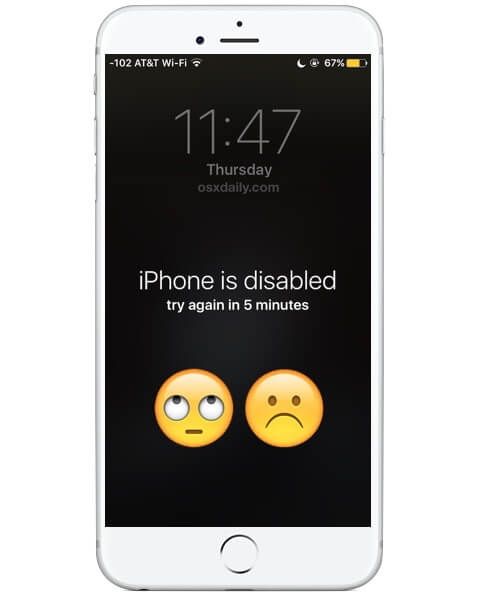
Adesso, segui le istruzioni dettagliate di seguito per apprendere come sbloccare un iPhone disabilitato senza usare iTunes.
Per sbloccare il tuo iPhone disabilitato in modo rapido ed efficiente, ti consigliamo di utilizzare FoneDog iOS Toolkit-Ripristino del sistema iOS.
FoneDog è un software sicuro al 100%. Non ti darà annunci dannosi o bundle di altri software. Inoltre, ti offre una versione gratuita per provare se risolverà il tuo problema.
I 3 software potenti nel Toolkit di iOS può aiutarti a sbloccare iPhone disabilitato senza iTunes:
Per sbloccare semplicemente un iPhone disabilitato senza iTunes utilizzando il nostro strumento consigliato Fonedog:
Dopo aver scaricato e installato il programma FoneDog, collega il tuo iPhone al pc computer.
Il programma di ripristino del sistema iOS rileverà automaticamente il dispositivo e il programma eseguirà la scansione delle informazioni.

Una volta terminata la scansione del programma, FoneDog scaricherà automaticamente il firmware.
Attendi un paio di minuti fino al termine del processo ed evitare di utilizzare il dispositivo.

A questo punto, non resta più nulla da fare in quanto il software avvierà automaticamente la riparazione non appena il download sarà completo.
Attendi che il processo sia terminato pazientemente. Saprai che la riparazione viene eseguita quando il dispositivo si riavvia automaticamente da solo.
Ciò indica che il dispositivo è ora pronto per essere avviato e riutilizzato.
(FoneDog ti offre una garanzia di rimborso di 30 giorni.)
Se hai abilitato la funzione Trova il mio iPhone in iCloud, sbloccare il tuo dispositivo senza l'uso di iTunes sarà molto più semplice.
Seguire attentamente i passaggi seguenti per rimuovere il passcode del dispositivo:
Nota: Alcune persone sbloccano l'iPhone disabilitato in questo modo, ma cancelleranno i dati su loro iPhone.
Se non riesci a trovare il tuo dispositivo nell'elenco dal menu a discesa, puoi sempre utilizzare la modalità di recupero (Parte 4) per questo processo.
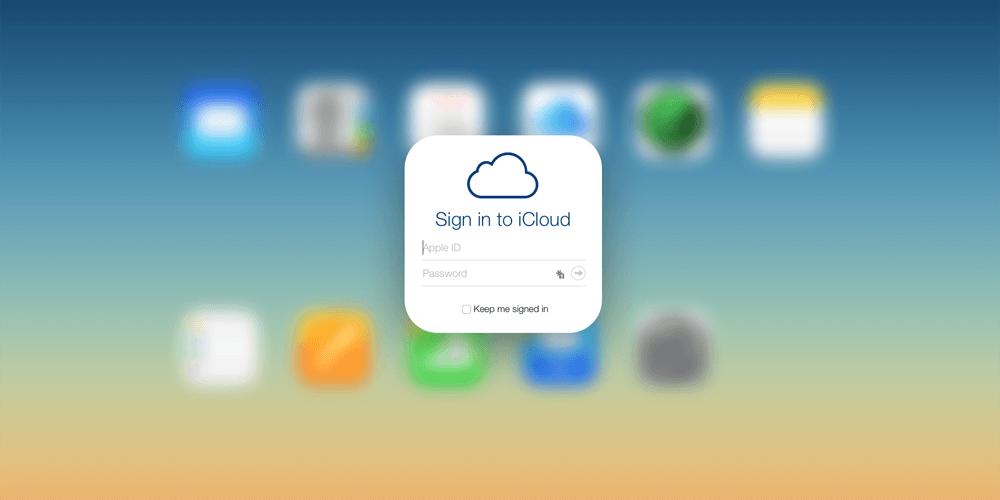
Questo metodo è destinato agli utenti che non hanno sincronizzato i propri dispositivi con iTunes o abilitato la funzione Trova il mio iPhone sul proprio dispositivo.
Questo per consentire al sistema di cancellare automaticamente tutti i contenuti del dispositivo richiedendo la modalità di ripristino.
Non è solo sbloccare iPhone disabilitato. Ciò significa ripristinare le impostazioni originali del dispositivo, ripristinare le impostazioni predefinite, i file esistenti nel dispositivo verranno completamente cancellati, i blocchi di sicurezza verranno rimossi e molti altri.
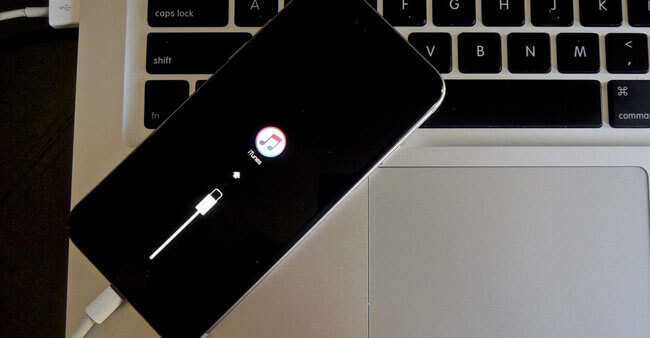
Se ci chiedi il metodo migliore per sbloccare il tuo iPhone disabilitato in 2022, ti consigliamo di utilizzare il nostro FoneDog Toolkit - iOS System Recovery, con cui sei in grado di ripristinare il sistema iOS e rimuovere i tuoi passcode.
Questo programma riporta il tuo iPhone e iPad allo stato normale senza perdita di dati quando incontri il codice di errore di iTunes, iPhone bloccato in modalità di ripristino, schermo nero o bianco, bloccato sul logo Apple, ecc.
Persone anche leggereCome eseguire il backup delle foto di iPhone su GoogleCome vedere le foto cancellate di Instagram?
Se vuoi riparare efficacemente un iPhone disabilitato senza iTunes, vedi qusta guida video per sapere meglio come sbloccare iPhone disabilitato utilizzando il programma potente FoneDog.
Allora, è possibile sbloccare un iPhone disabilitato senza iTunes o senza computer.
Se vuoi sbloccare un iPhone disabilitato senza iTunes e ripristinare il telefono al suo stato normale, potresti provare le soluzioni indicate nel questo articolo.
Siamo certo che con l'aiuto del FoneDog Toolkit, tutti i problemi con il dispositivo iOS siano risolti. Quindi provalo gratis subito!
iOS System Recovery
Fix with various iOS system issues like recovery mode, DFU mode, white screen looping on start, etc.
Fix your iOS device to normal from white Apple logo, black screen, blue screen, red screen.
Only fix your iOS to normal, no data loss at all.
Fix iTunes Error 3600, Error 9, Error 14 and various iPhone Error codes
Unfrozen your iPhone, iPad and iPod touch.
Free Download
Free Download

Sono utili i metodi sopra? Speriamo che questa guida 2022 possa aiutarti a sbloccare il tuo iPhone disabilitato senza iTunes!
Scrivi un Commento
Commento
Ripristino del sistema iOS
Riporta vari errori di sistema iOS allo stato normale.
Scarica Gratis Scarica GratisArticoli Popolari
/
INTERESSANTENOIOSO
/
SEMPLICEDIFFICILE
Grazie! Ecco le tue scelte:
Excellent
Rating: 4.2 / 5 (Basato su 131 rating)